华为正式发布了鸿蒙系统,手握最新p40机型的小伙伴想必早已升级了设备,华为mate40怎样升级鸿蒙系统呢?今天小编就带大家来华为mate40更新鸿蒙系统教程,希望可以帮助到有需要的小伙伴哦,下面就是详细完整的操作步骤。
华为mate40怎样升级鸿蒙系统?华为mate40更新鸿蒙系统教程

1、首先进入你的系统设置
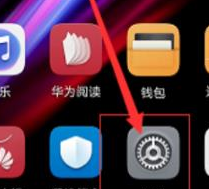
2、找到系统选项
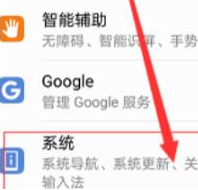
3、点击系统更新
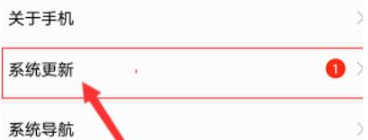
4、点击右上角的三个点,选择更新设置
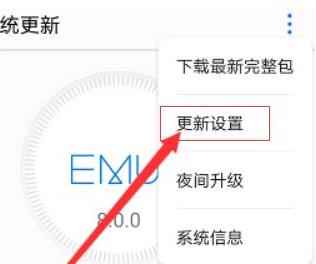
5、打开在wifi环境下自动下载,刷到更新包后,等待安装即可
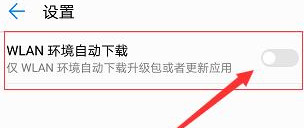
以上这里为各位分享了华为mate40更新鸿蒙系统教程。有需要的朋友赶快来看看本篇文章吧!
华为mate升级教程
各型号升级教程
mate30
mate40pro
mate30pro
声明:本站所有文章,如无特殊说明或标注,均为本站原创发布。任何个人或组织,在未征得本站同意时,禁止复制、盗用、采集、发布本站内容到任何网站、书籍等各类媒体平台。如若本站内容侵犯了原著者的合法权益,可联系我们进行处理。
